Cách khắc phục khi Touch ID trên iPhone 7 bị lỗi
Touch ID iPhone 7 bị lỗi có thể khiến người dùng lo lắng khi tính năng bảo mật quan trọng này gặp trục trặc, gây khó khăn khi mở khóa máy. Bài viết sau đây Thành Trung Mobile sẽ hướng dẫn bạn cách nhận biết và khắc phục lỗi này một cách hiệu quả khôi phục chức năng bảo mật quan trọng này cho thiết bị của bạn.
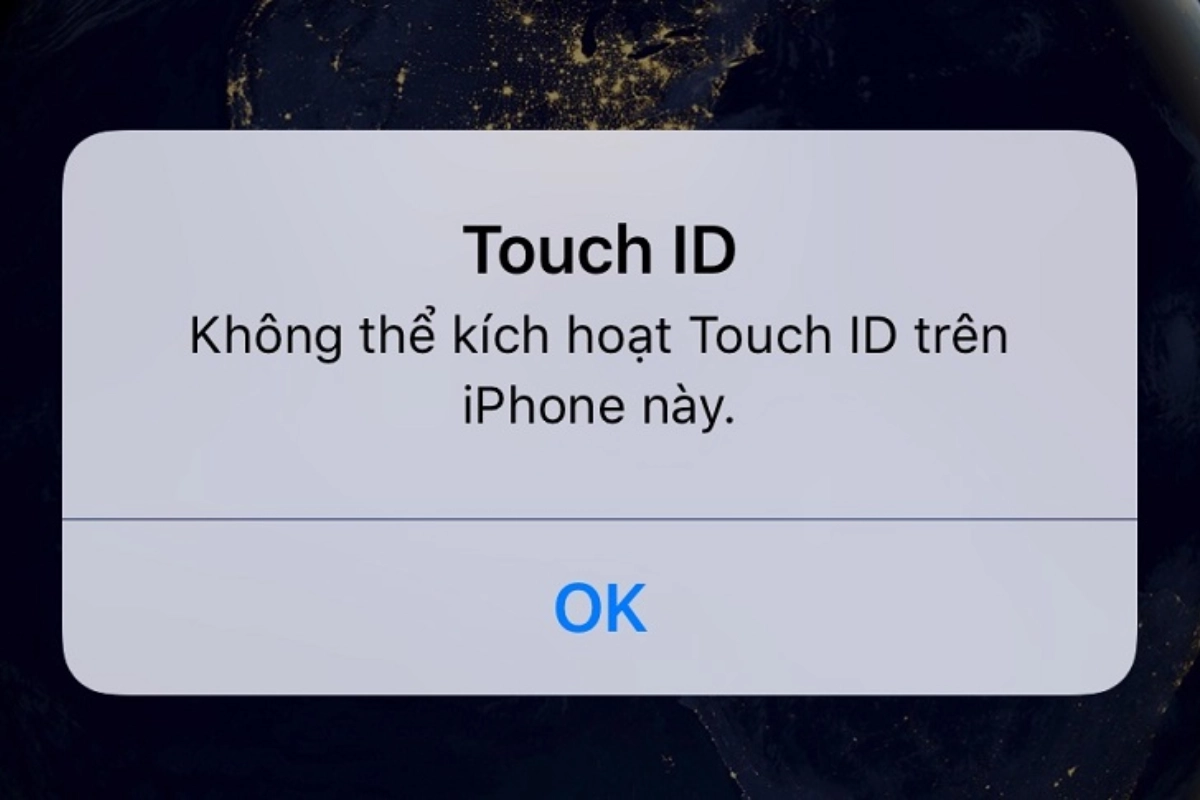
Dấu hiệu nhận biết iPhone 7 lỗi cảm biến vân tay
Bạn có thể đã gặp phải tình huống iPhone 7 không nhận vân tay hoặc cảm biến vân tay hoạt động không ổn định. Dưới đây là một số dấu hiệu cho thấy cảm biến vân tay của bạn đang gặp vấn đề:
- Không thể thêm vân tay mới: Khi bạn cố gắng thêm một dấu vân tay mới vào iPhone, hệ thống báo lỗi hoặc quá trình thêm vân tay không hoàn tất.
- iPhone không nhận vân tay: Ngay cả khi bạn đã thiết lập vân tay trước đó, iPhone vẫn không thể nhận dạng được vân tay của bạn khi bạn cố gắng mở khóa máy hoặc thực hiện các giao dịch cần xác thực vân tay.
- Cảm biến vân tay không nhạy: Bạn phải đặt ngón tay lên cảm biến vân tay nhiều lần hoặc ấn mạnh mới có thể mở khóa máy.
- Nút Home không hoạt động: Mặc dù cảm biến vân tay vẫn có thể nhận dạng được vân tay của bạn, nhưng nút Home lại không phản hồi khi bạn nhấn.
Nguyên nhân xảy ra lỗi không thể kích hoạt Touch ID trên iPhone
Có nhiều nguyên nhân dẫn đến tình trạng này, từ những lỗi đơn giản như bụi bẩn đến những vấn đề phức tạp hơn liên quan đến phần cứng. Một số nguyên nhân cụ thể là:
- iPhone 7 của bạn đang chạy một phiên bản iOS lỗi thời hoặc có xung đột phần mềm. Điều này có thể gây ra nhiều vấn đề, trong đó có lỗi Touch ID.
- Việc iPhone bị rơi, va đập mạnh hoặc tiếp xúc với nước có thể làm hỏng cảm biến vân tay hoặc các linh kiện liên quan, dẫn đến lỗi Touch ID.
- Sử dụng iPhone trong môi trường ẩm ướt hoặc bụi bẩn trong thời gian dài cũng có thể ảnh hưởng đến hoạt động của cảm biến vân tay.
- Nếu cảm biến vân tay bị bẩn, mồ hôi hoặc dầu mỡ, nó sẽ khó nhận dạng được dấu vân tay của bạn.
Trước khi thực hiện bất kỳ thao tác nào, hãy đảm bảo rằng iPhone của bạn đã được vệ sinh sạch sẽ. Sử dụng một miếng vải mềm, khô để lau nhẹ cảm biến vân tay. Nếu sau khi lau chùi sạch sẽ mà Touch ID vẫn chưa hoạt động bình thường được thì bạn hãy tham khảo các cách sau:
Cách sửa lỗi Touch ID trên iPhone 7 hiệu quả
Dưới đây là các phương pháp giúp khắc phục Touch ID iPhone 7 bị lỗi một cách hiệu quả:
Vệ sinh lại nút Home
Bạn nên dùng khăn mềm hoặc bông gòn ẩm để lau sạch nút Home trên iPhone. Bạn cũng nên lau khô ngón tay và vệ sinh nút Home trước khi sử dụng tính năng Touch ID. Việc này sẽ giúp loại bỏ bụi bẩn, mồ hôi, hoặc dầu mỡ có thể làm giảm độ nhạy của cảm biến vân tay.
Cập nhật iOS mới nhất
Các bản cập nhật iOS thường bao gồm những cải tiến về hiệu năng, sửa lỗi và nâng cấp tính năng, trong đó có thể có những sửa lỗi liên quan trực tiếp đến cảm biến vân tay. Bằng cách cập nhật lên phiên bản iOS mới nhất, bạn sẽ giúp cho hệ điều hành của iPhone hoạt động ổn định hơn và tăng khả năng khắc phục lỗi Touch ID.
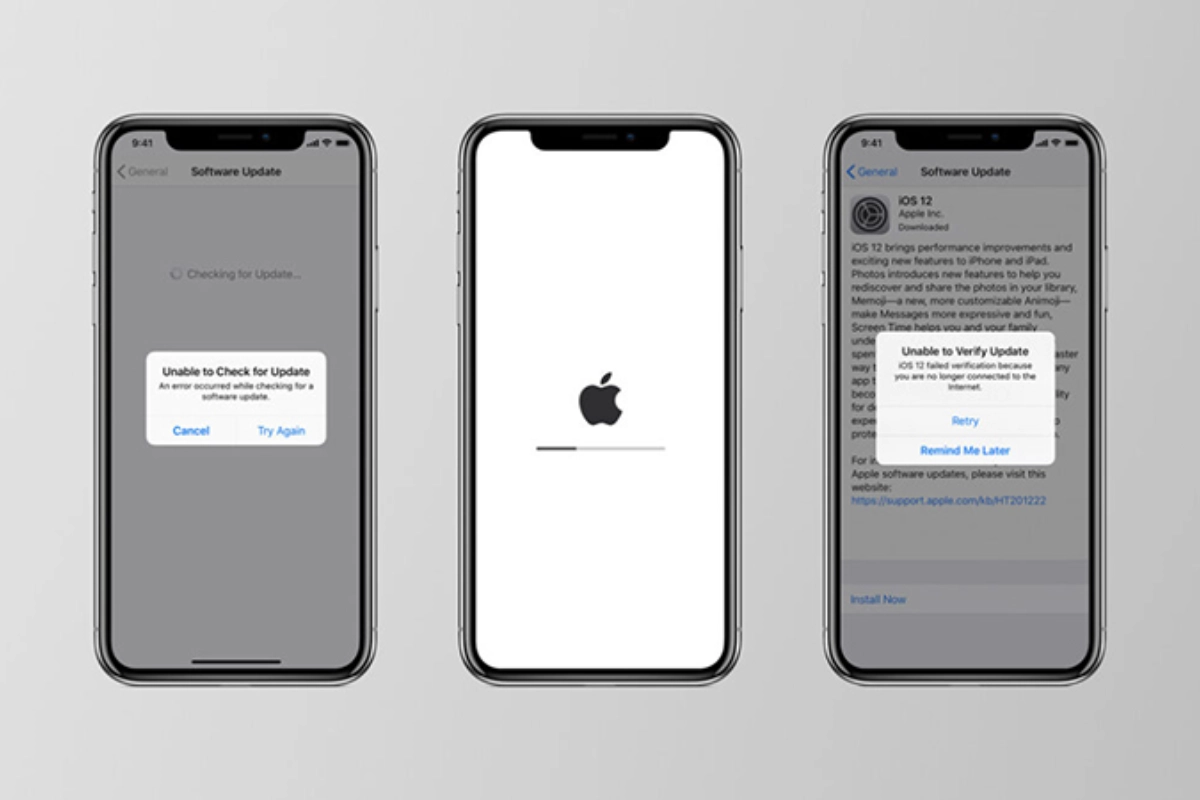
Bạn vào Cài đặt > Chung > Cập nhật phần mềm > Kiểm tra cập nhật. Nếu có phiên bản iOS mới, bạn hãy tải và cài đặt theo hướng dẫn.
Thiết lập lại dấu vân tay iPhone
Đây là bước đầu tiên và đơn giản nhất bạn nên thử. Việc đăng ký lại dấu vân tay có thể giải quyết được nhiều vấn đề nhỏ gây ra lỗi Touch ID.
Để thực hiện, bạn hãy vào Cài đặt rồi chọn Touch ID & Mật mã > nhập mật mã của bạn > chọn Thêm dấu vân tay.
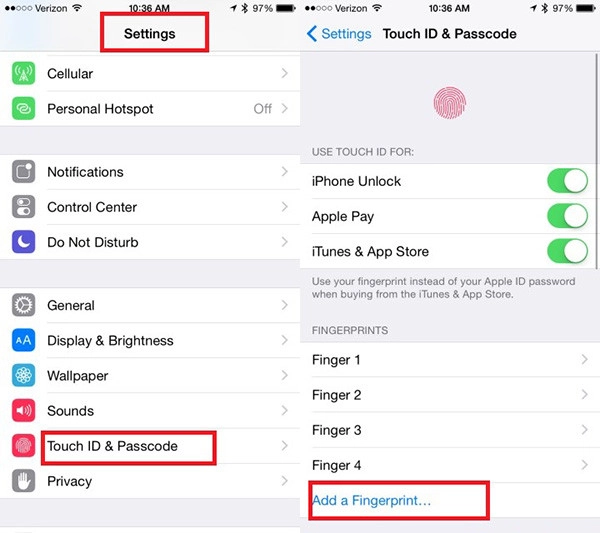
Lưu ý: Khi đặt lại dấu vân tay, hãy đảm bảo rằng ngón tay của bạn sạch và khô. Mồ hôi, dầu hoặc các chất bẩn khác có thể ảnh hưởng đến độ chính xác của cảm biến.
Khởi động lại điện thoại để khắc phục Touch ID iPhone 7 bị lỗi
Bạn có thể thử khởi động lại máy để xem có giải quyết được lỗi Touch ID hay không. Khi bạn khởi động lại iPhone, các ứng dụng và quy trình đang chạy sẽ được đóng lại, và hệ điều hành sẽ được làm mới. Điều này có thể giúp giải quyết các xung đột phần mềm nhỏ gây ra lỗi Touch ID. Để khởi động lại iPhone 7, bạn thực hiện các bước sau:
- Nhấn và giữ nút nguồn và nút giảm âm lượng cùng lúc cho đến khi logo Apple xuất hiện trên màn hình.
- Thả các nút và chờ cho iPhone khởi động lại hoàn toàn.
Khôi phục cài đặt gốc cho máy.
Khôi phục cài đặt gốc sẽ đưa iPhone của bạn về trạng thái ban đầu như khi mới xuất xưởng. Điều này có nghĩa là tất cả các cài đặt tùy chỉnh, ứng dụng và dữ liệu của bạn sẽ bị xóa. Do đó, trước khi thực hiện, hãy chắc chắn rằng bạn đã sao lưu tất cả dữ liệu quan trọng của mình.
Để thực hiện bạn làm như sau: Vào Cài đặt > Chọn Cài đặt chung > Chọn Đặt lại > Chọn Đặt lại tất cả cài đặt và nhập mật khẩu.
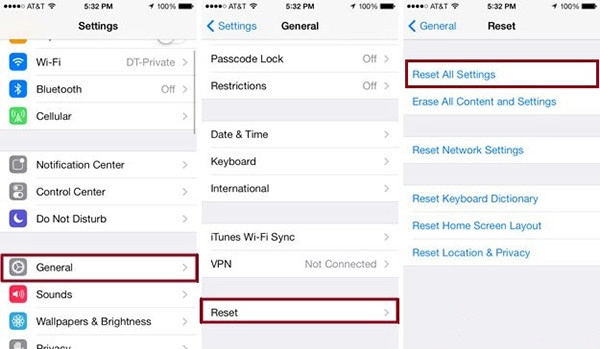
Lưu ý: Sau khi khôi phục cài đặt gốc, bạn cần thiết lập lại iPhone của mình như mới. Điều này bao gồm kết nối với mạng Wi-Fi, đăng nhập vào tài khoản iCloud và cài đặt lại các ứng dụng.
Tắt/ bật tính năng iTunes & App Store
Một cách khác để thử khắc phục lỗi Touch ID trên iPhone 7 là tắt và bật lại tính năng iTunes & App Store.
Tắt tính năng iTunes & app store
Để thực hiện, bạn làm theo các bước sau:
- Mở ứng dụng Cài đặt trên màn hình chính của iPhone.
- Tìm và chọn mục Touch ID & Mật mã
- Nhập mật mã của bạn để truy cập vào các cài đặt.
- Tìm và tắt tính năng iTunes & App Store bằng cách gạt nút sang trái.
- Nhấn và giữ nút nguồn và nút giảm âm lượng cùng lúc cho đến khi logo Apple xuất hiện, sau đó thả ra.
- Sau khi khởi động lại, quay lại mục Touch ID & Mật mã và bật lại tính năng iTunes & App Store bằng cách gạt nút sang phải.
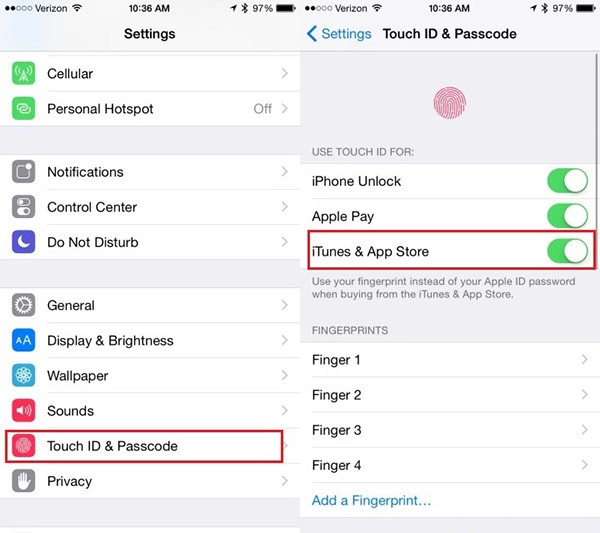
Qua bài viết, Thành Trung Mobile đã hướng dẫn cho bạn cách khắc phục Touch ID iPhone 7 bị lỗi, chúc bạn thành công.












